ppt怎么给图片加蒙版
1、我们首先打开WPS,【新建】一个PPT空白文档,在上方点击【插入】——【图片】,如图所示。
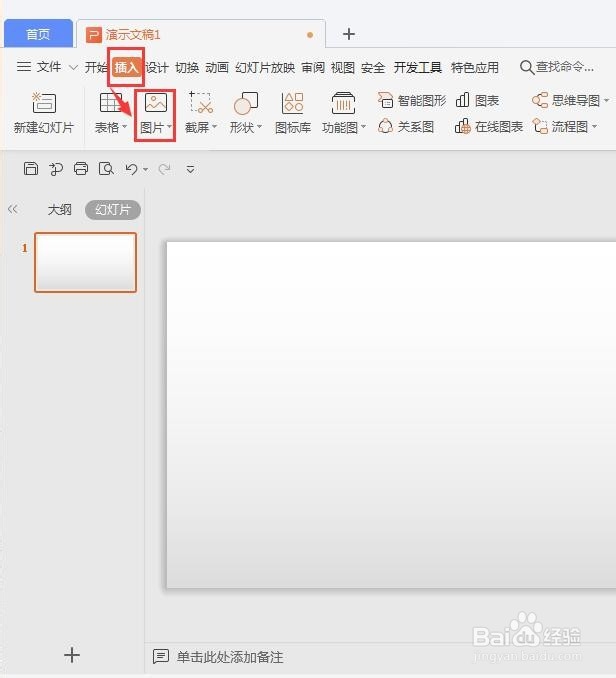
2、我们把背景图片插入PPT之后,继续在上方点击【插入】——【形状】,如图所示。

3、我们在插入形状里,选择【矩形】画出一个长方形,填充为黑色,如图所示
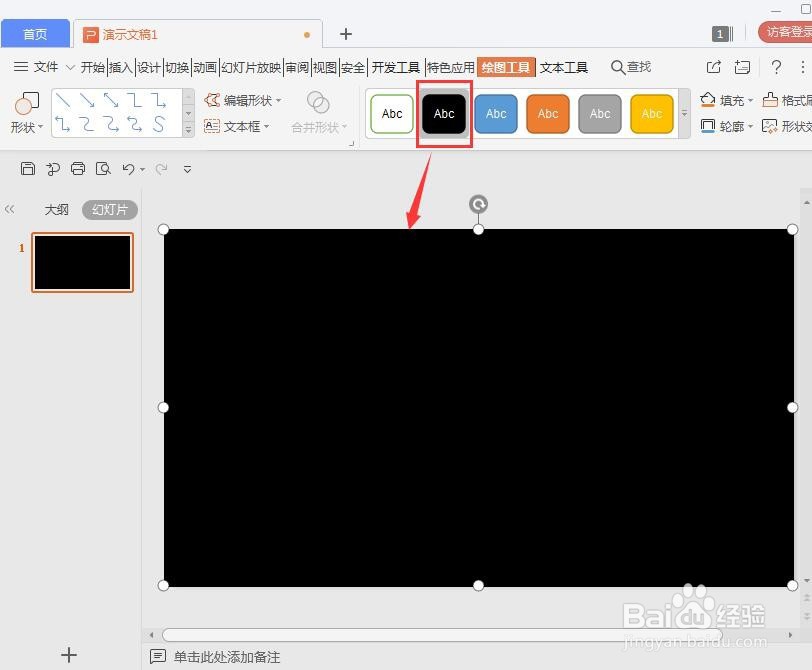
4、我们选中长方形的形状,右键【设置对象格式】,如图所示。
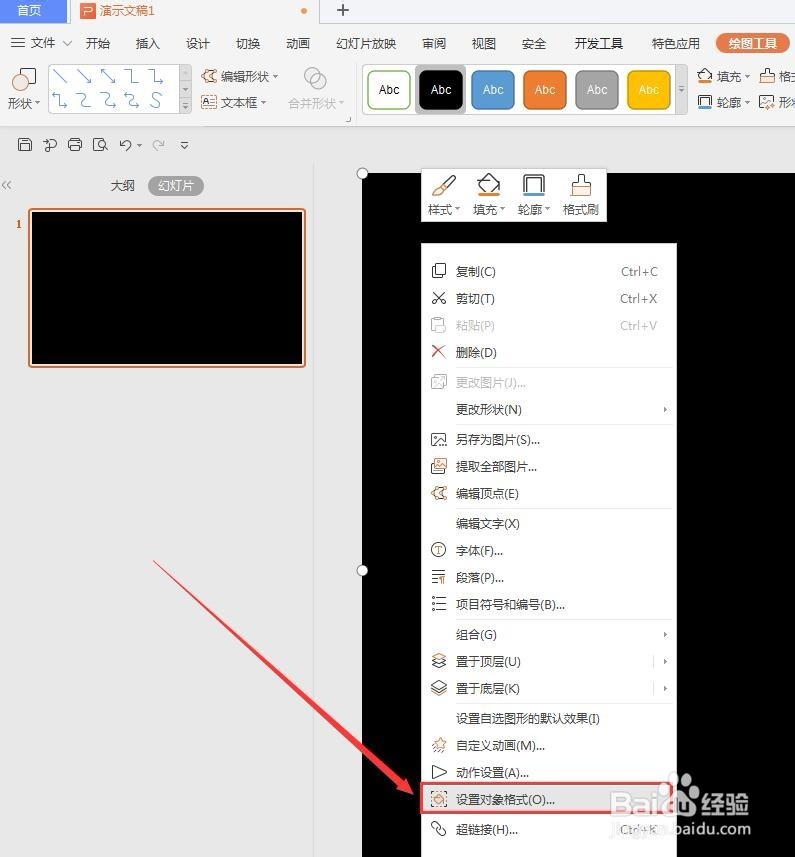
5、我们在右边的对象属性里,选择【渐变填充】,如图所示。
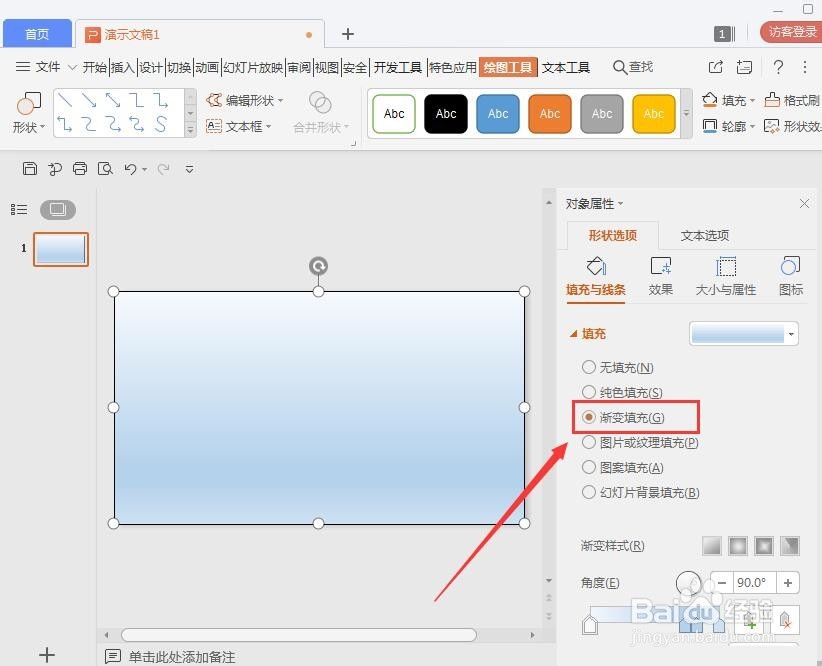
6、我们把渐变颜色填充为黑到黑,如图所示。
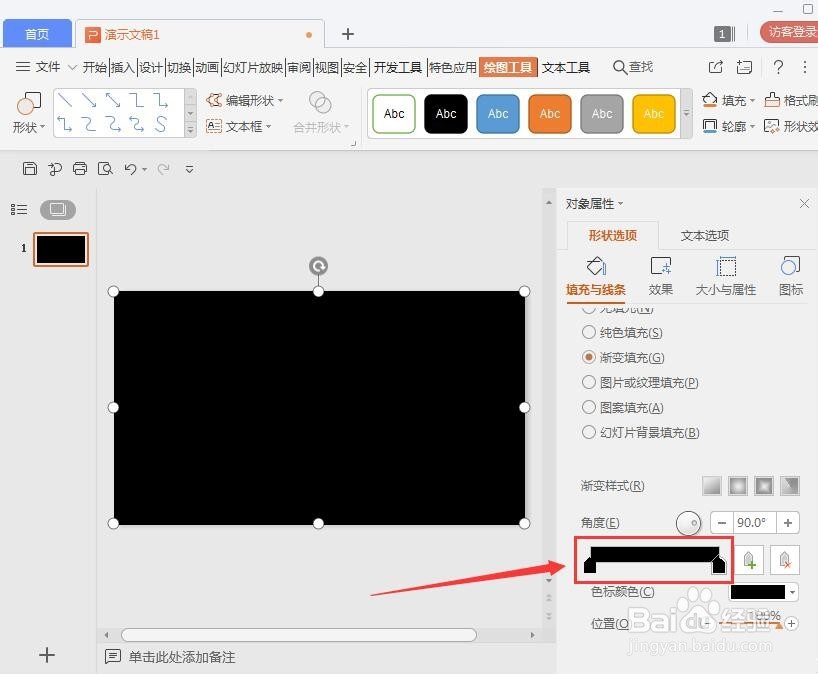
7、接下来,我们把位置调整为22%,透明度为0%,亮度-100%,然后选自己喜欢的渐变样式,如图所示。
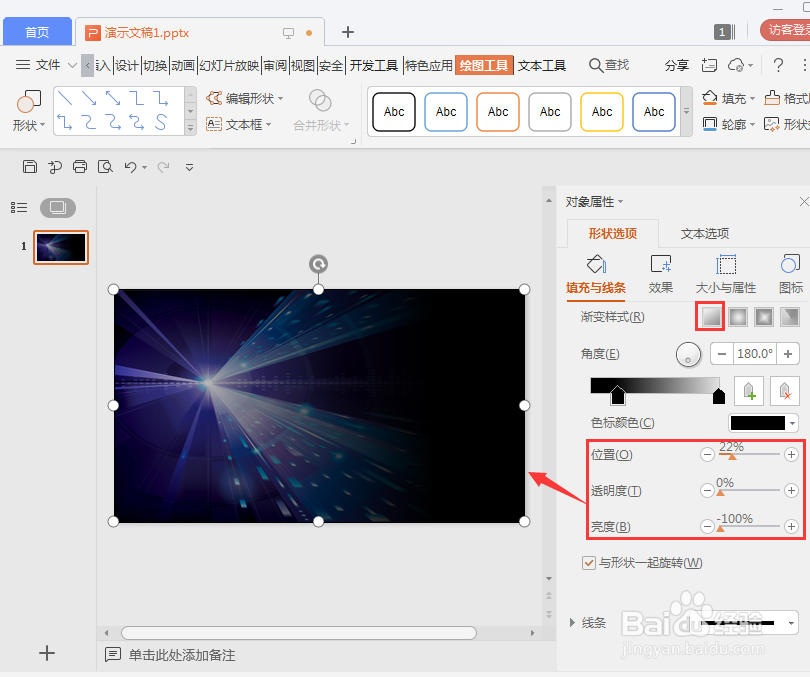
8、最后,我们用文本框输入标题的文字,然后插入形状和线条作为点缀就完成了。
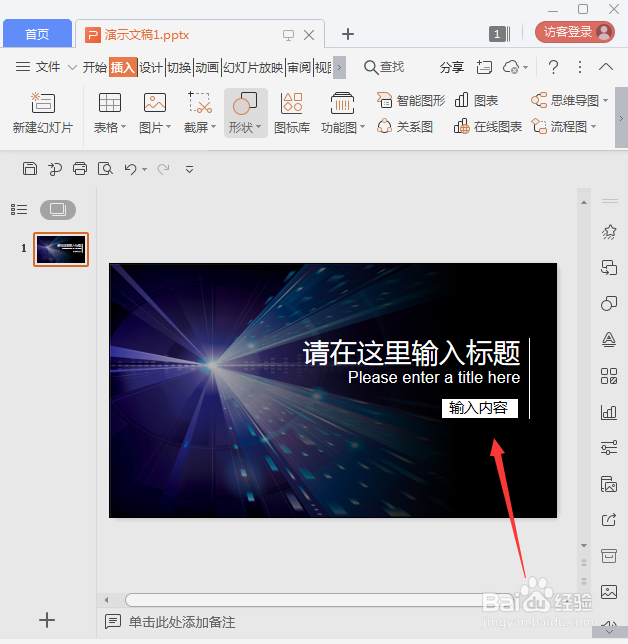
1、打开WPS,【新建】PPT空白文档,点击【插入】——【图片】。
2、图片插入后,点击【插入】——【形状】。
3、选择【矩形】画出一个长方形,填充黑色。
4、选中长方形的形状,右键【设置对象格式】。
5、选择【渐变填充】。
6、渐变颜色填充为黑到黑。
7、把位置调整为22%,透明度为0%,亮度-100%。
8、用文本框输入文字,插入形状和线条点缀。
声明:本网站引用、摘录或转载内容仅供网站访问者交流或参考,不代表本站立场,如存在版权或非法内容,请联系站长删除,联系邮箱:site.kefu@qq.com。
阅读量:124
阅读量:45
阅读量:128
阅读量:127
阅读量:134